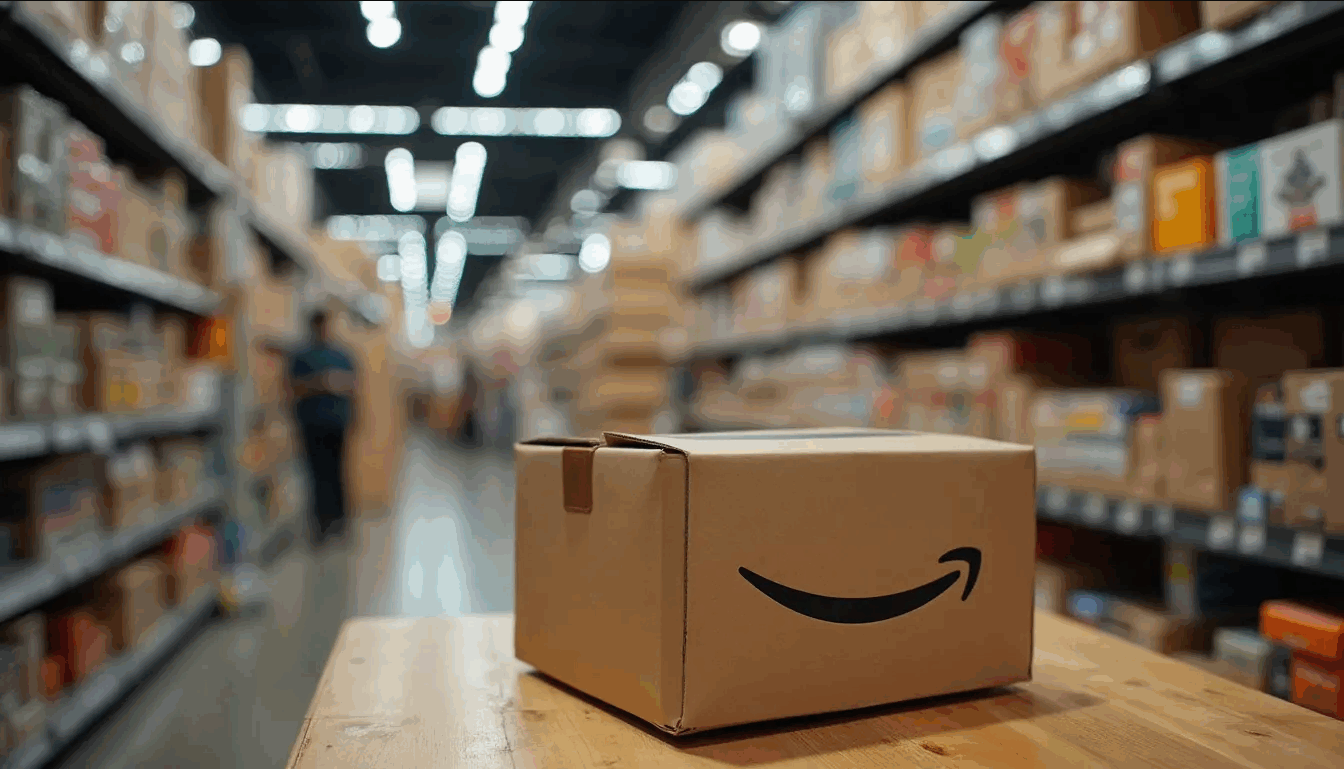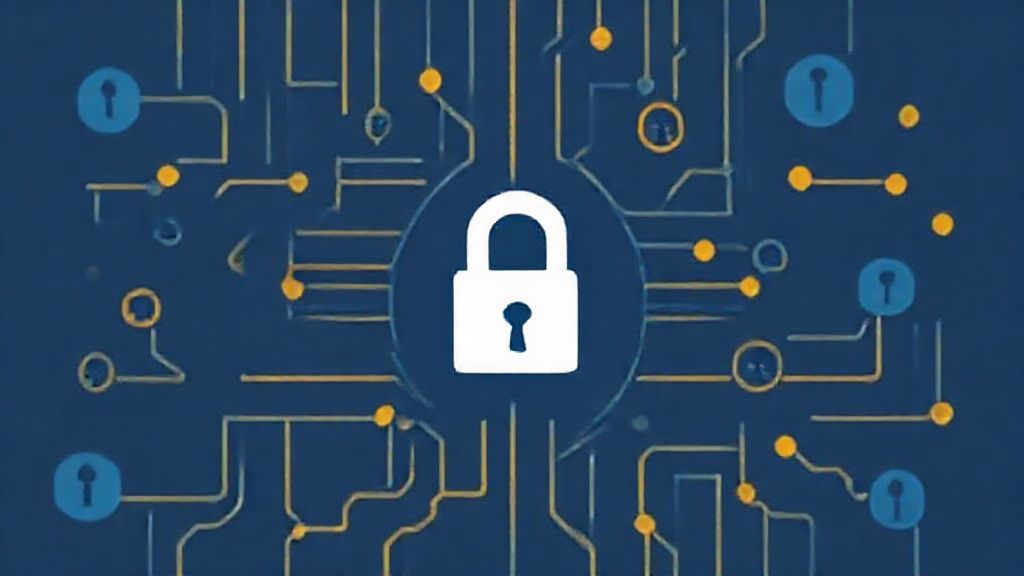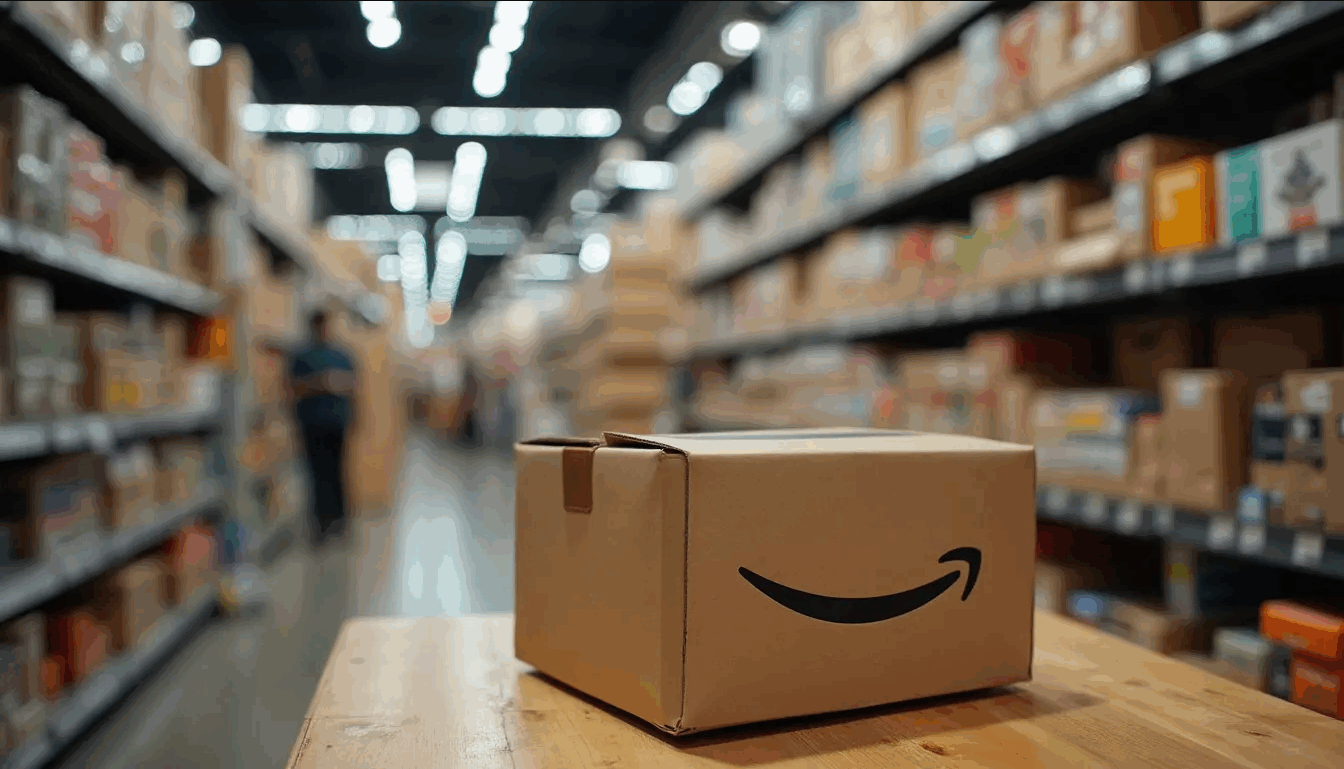在最近的网络安全讨论中,xray 的作者在官方 Telegram 频道发布了一条重要的安全建议,主要针对 x-ui 面板的访问安全问题。该作者指出,很多用户通过 HTTP 明文方式访问 x-ui 面板,可能会导致敏感信息被中间人(如 GFW)截获。这一问题引起了广泛关注和讨论,特别是在某些视频内容中对此进行了详细展示。那么,该如何安全访问 x-ui 面板呢?本文将详细解答这个问题。
明文 HTTP 的风险
在 HTTP 连接中,所有数据都是以明文传输的。这意味着如果您直接通过 HTTP 协议访问 x-ui 面板,传输的数据可能会被中间人(如防火墙、监控系统等)截获。这些信息可能包括您在面板上的配置、节点信息、密码和密钥等敏感内容,潜在威胁较大。为了避免这样的安全风险,建议通过加密的方式(如 HTTPS 或 SSH 隧道)访问 x-ui 面板。
解决方案一:通过 SSH 加密隧道访问 x-ui 面板
使用 SSH 隧道转发可以有效地加密数据传输。以下是配置步骤:
- 安装 x-ui 面板:在 VPS 上执行X-UI安装命令,并设置面板的访问端口(如 20000)。
X-UI 项目地址:点击, 安装代码:
bash <(curl -Ls https://raw.githubusercontent.com/vaxilu/x-ui/master/install.sh)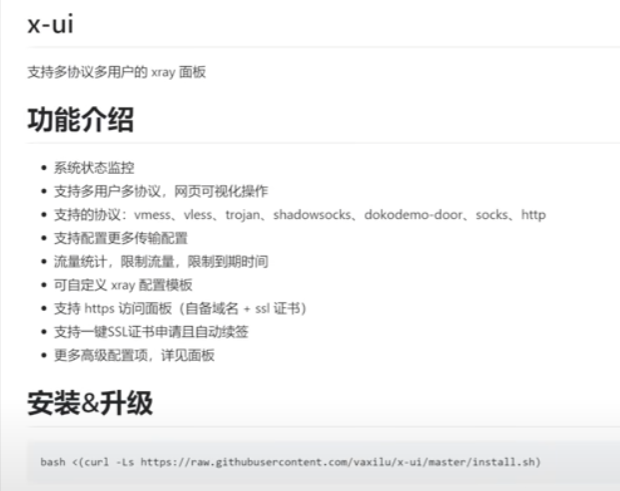
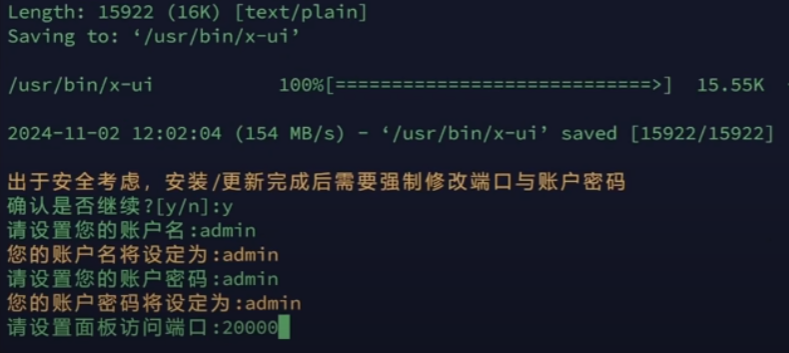
- 建立 SSH 隧道:在本地计算机上运行 SSH 命令,将本地端口与 VPS 的 x-ui 面板端口连接。
ssh -L 本地端口:127.0.0.1:面板端口 用户名@VPS_IP -p SSH端口在命令中替换相应的信息,如 VPS 的 IP 地址、用户名和端口号。连接成功后,您可以通过 localhost:20000 访问面板,此时的访问路径已经经过 SSH 隧道加密,中间人无法拦截到传输内容,替换后的代码示范:
ssh -L 20000:127.0.0.1:20000 [email protected]**.1** -p22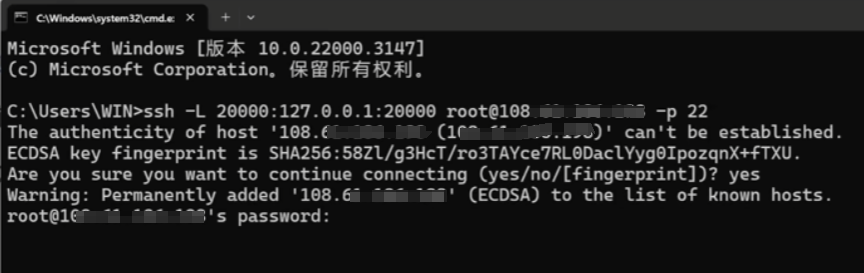
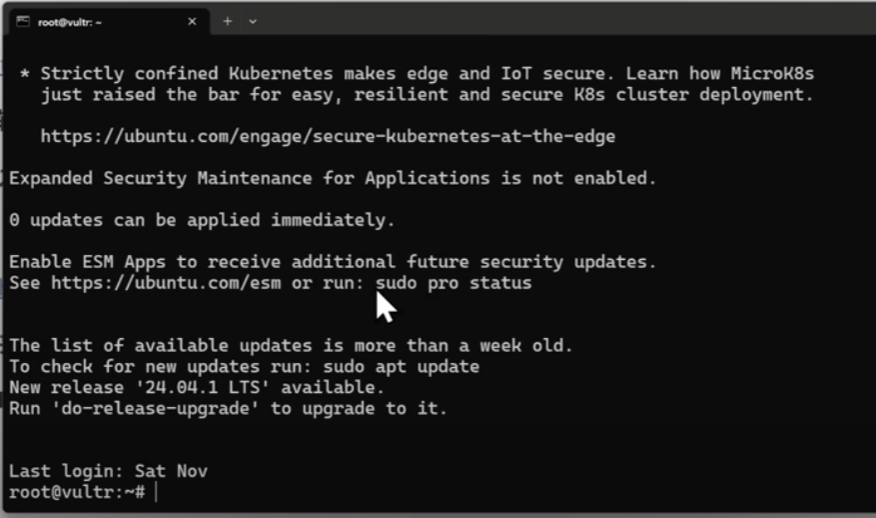
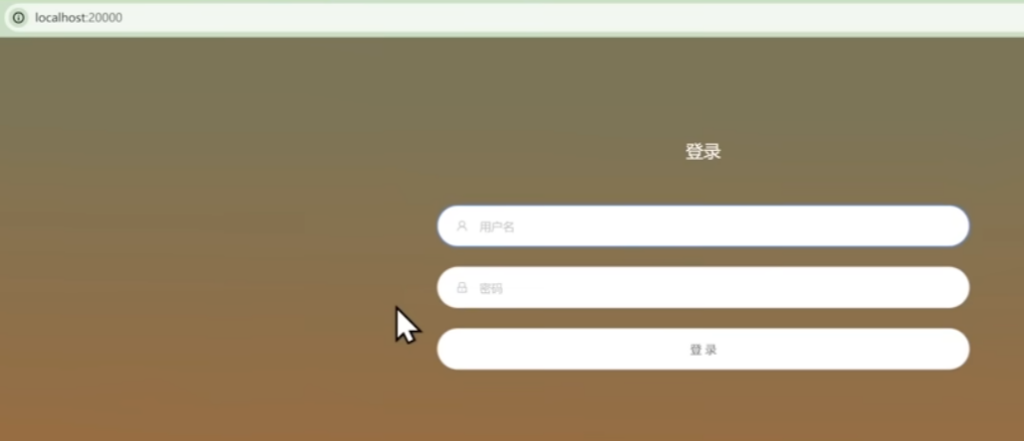
- 注意事项:SSH 隧道在断开连接后会停止访问,您需要重新启动隧道才能再次访问面板。
解决方案二:为 x-ui 面板配置 HTTPS 证书
为了进一步增强安全性,您可以为 x-ui 面板配置 HTTPS 证书,这样就可以直接通过加密通道访问面板。以下是获取和配置免费的 IP 证书的步骤:
- 申请免费 IP 证书:访问免费的证书颁发机构(官网地址:https://zerossl.com/),注册并填写 VPS 的 IP 地址。
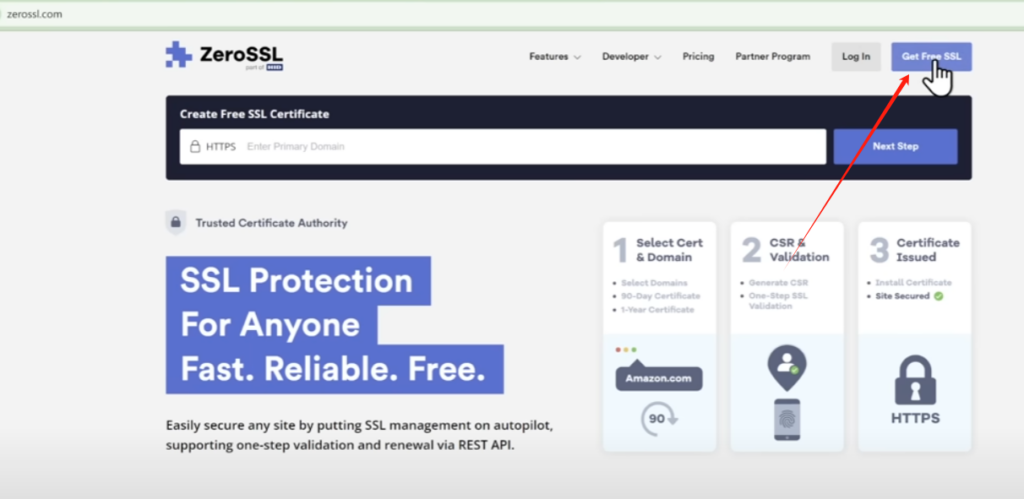
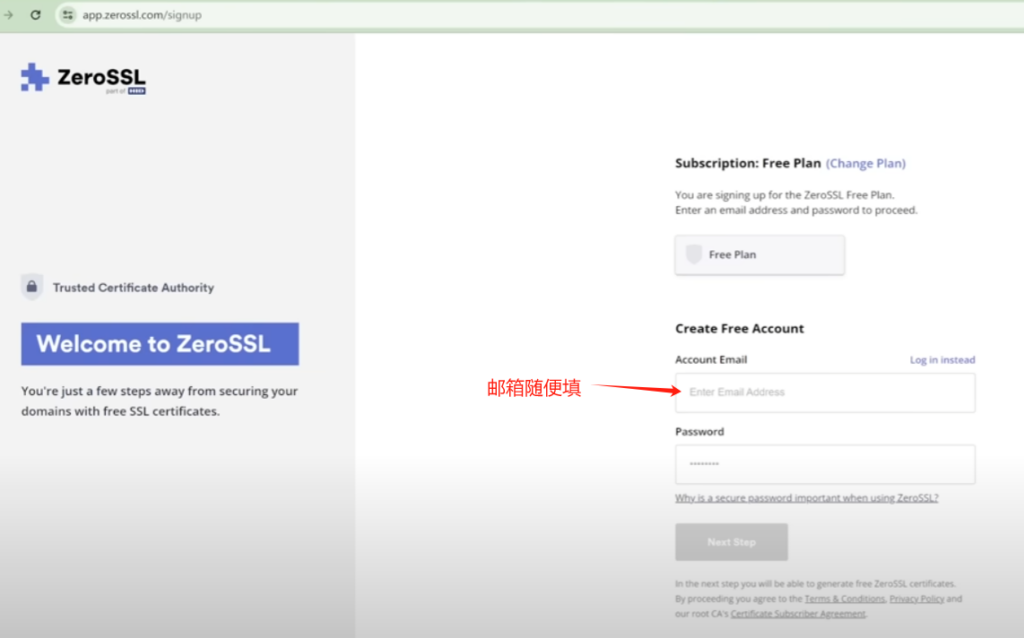
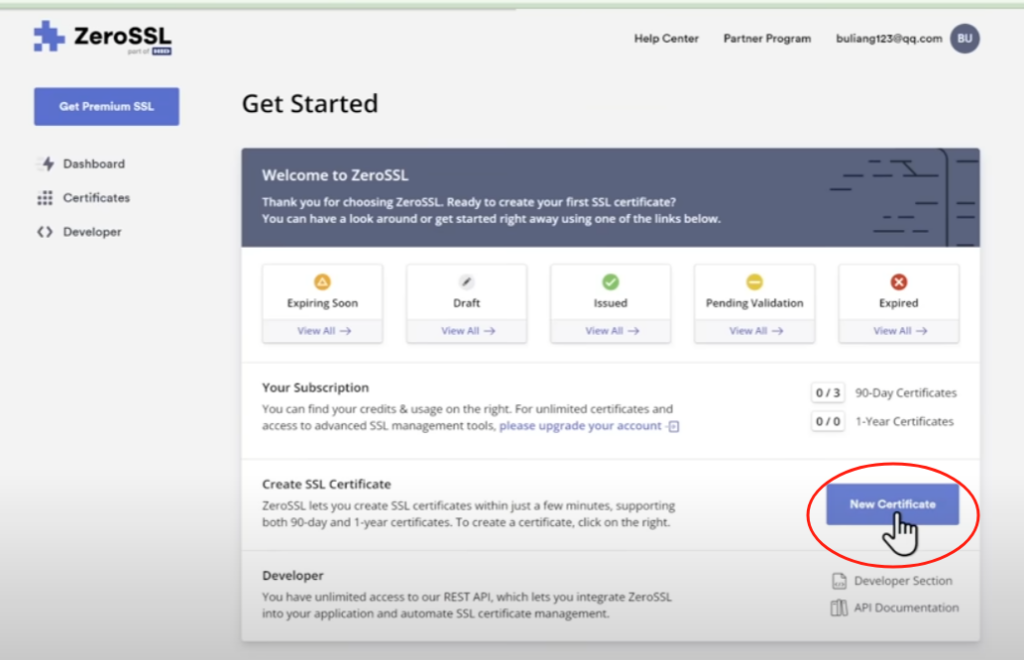
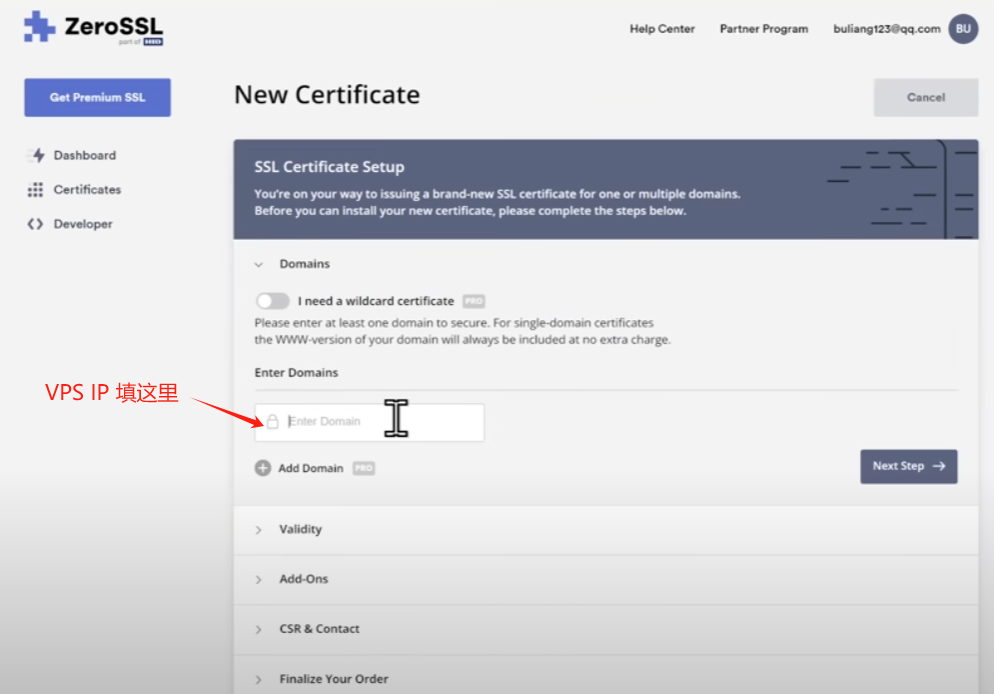
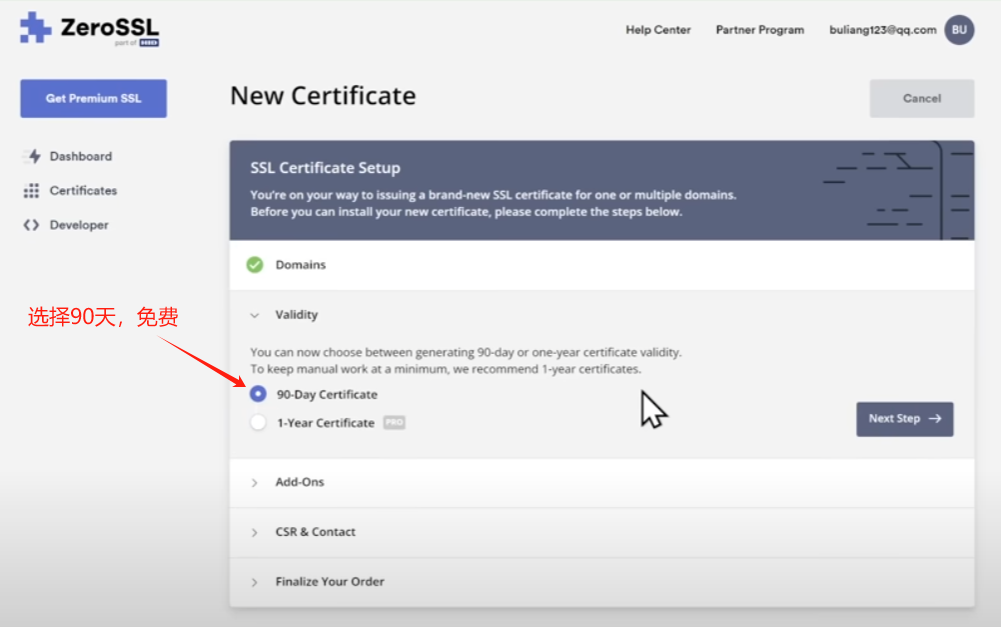
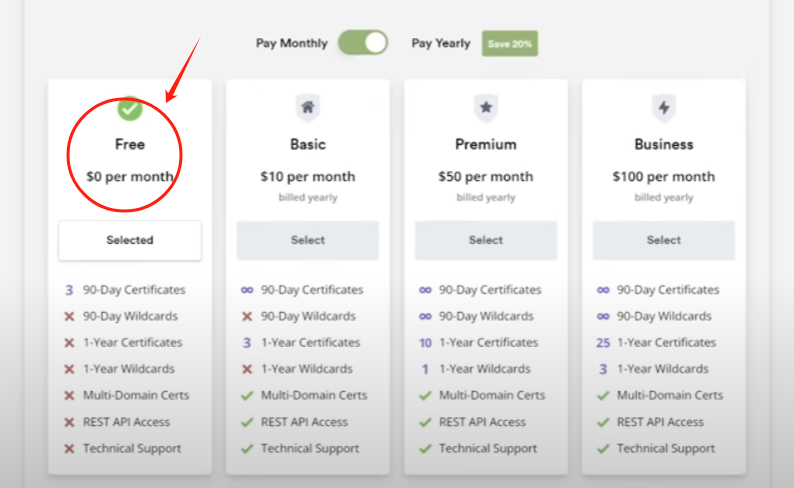
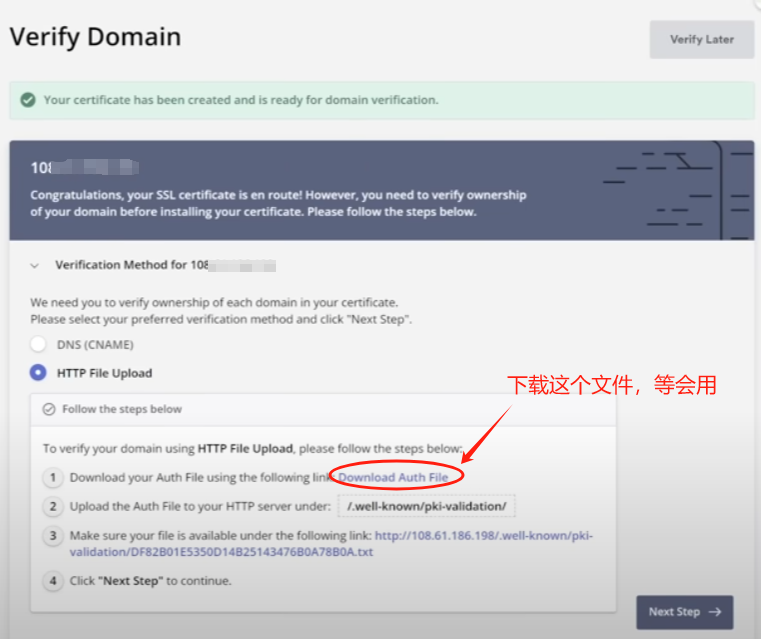
复制上一步下载的文件中的内容到以下命令中,注意DF8开头字符串是上一步中的文件名:
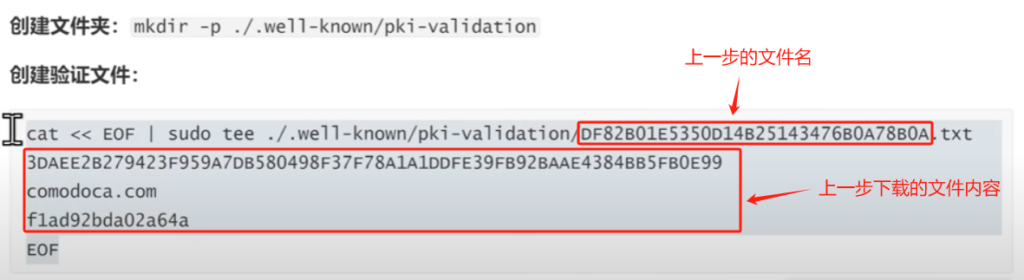
复制上述命令到VPS上执行,最后在VPS上运行以下命令:
python3 -m http.server 80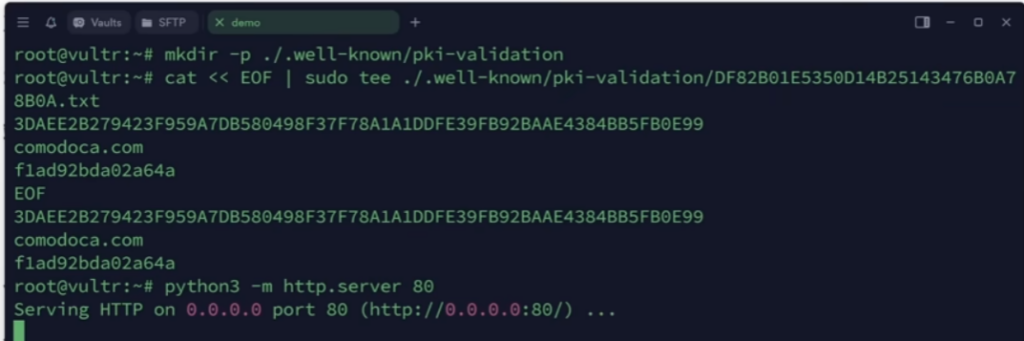
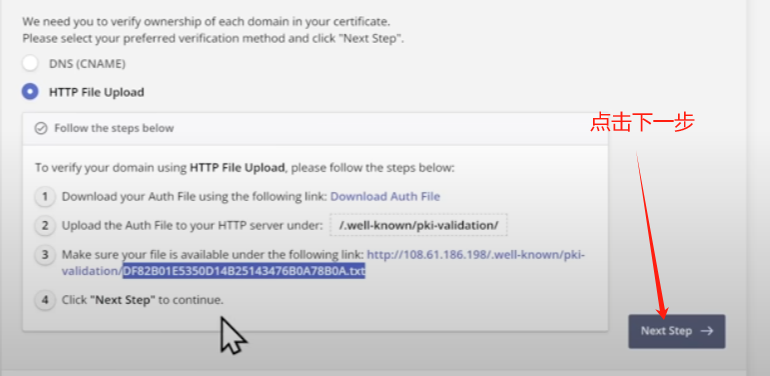
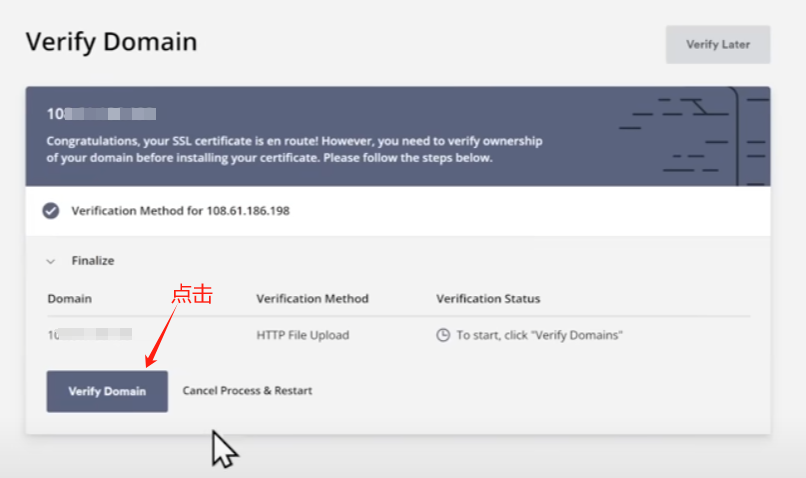
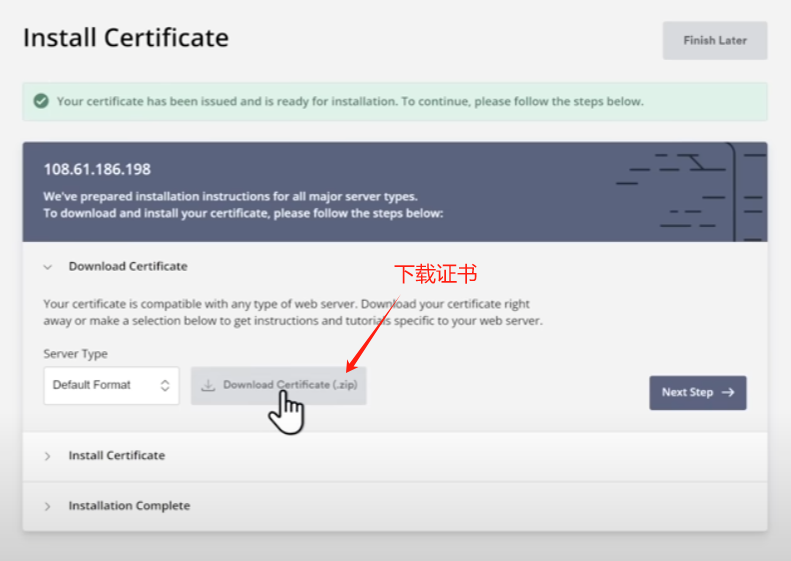
- 下载并配置证书:根据颁发机构的指引,将证书文件上传到 VPS,并使用 x-ui 面板的设置功能将其配置为 HTTPS 证书。
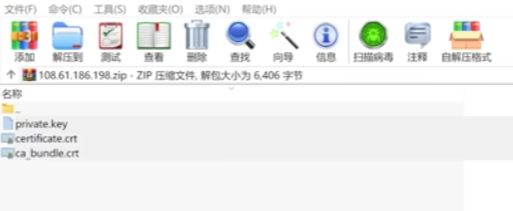
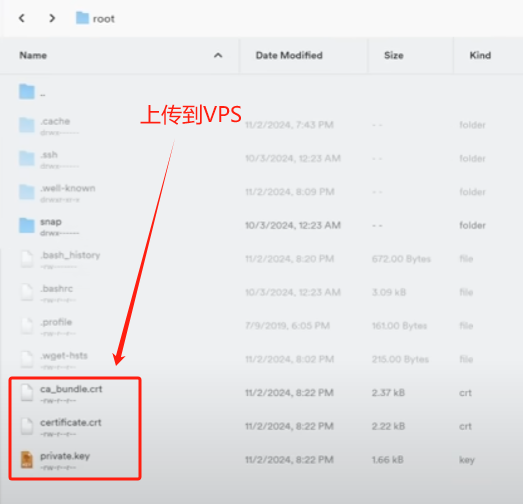
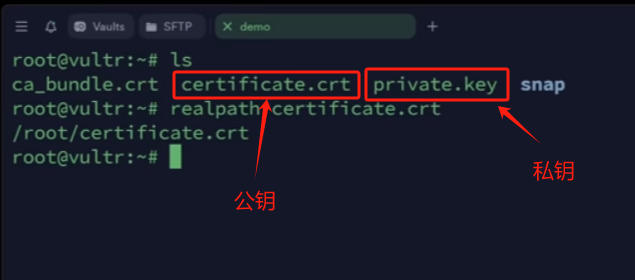
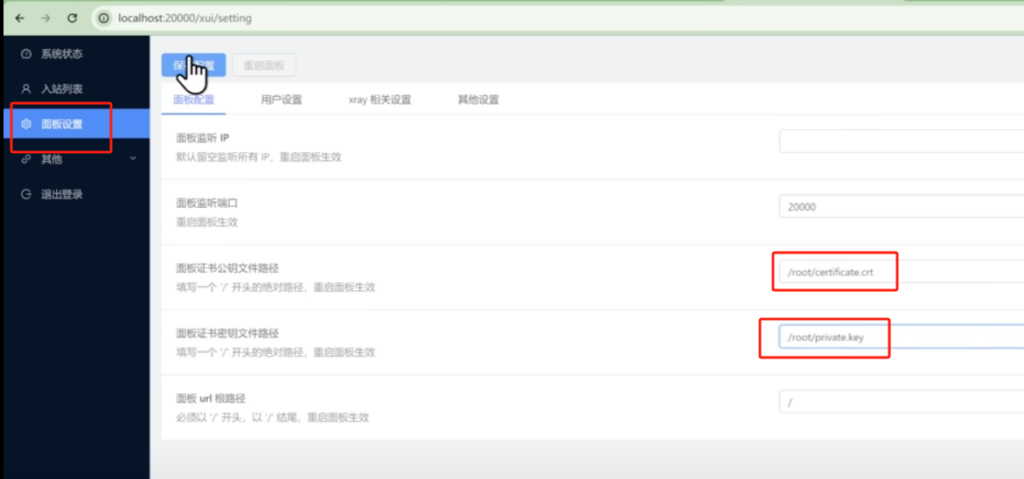
保存并重启面板
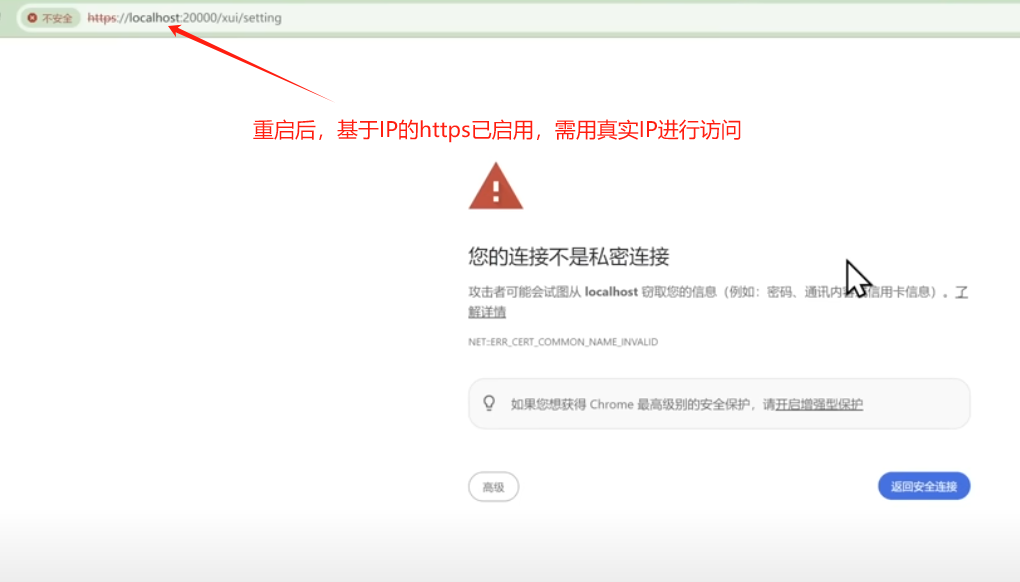
- 测试访问:重新启动 x-ui 面板,使用 HTTPS 协议访问面板,确保数据已经被加密传输。
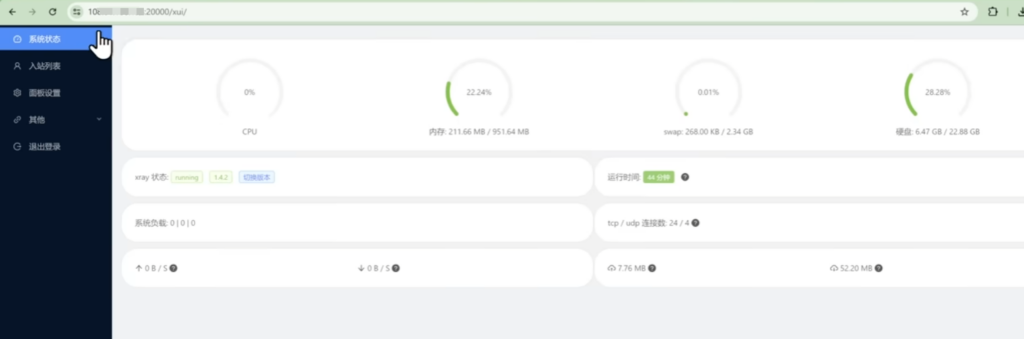
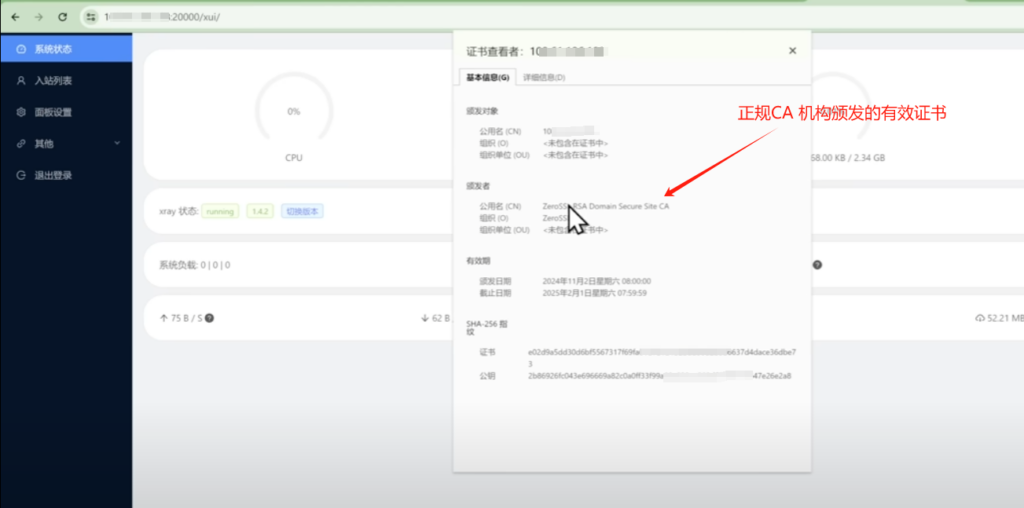
添加路径保护,进一步提高安全性
除了使用加密协议,还可以通过自定义路径来增强安全性。以下是操作步骤:
- 设置自定义路径:在 x-ui 面板的设置中,为面板访问添加一个唯一路径,如
https://IP地址/随机路径。 - 重启并测试:重启面板后,通过新设置的路径进行访问,这样即便有扫描工具,未经路径的直接访问将返回 404 错误。
- 注意,本期介绍获取到的是免费证书,有效期只有3个月,到期后需要重新申请。如果不想这么麻烦,TriplePig 还是推荐大家使用域名,通过ACME自动申请。
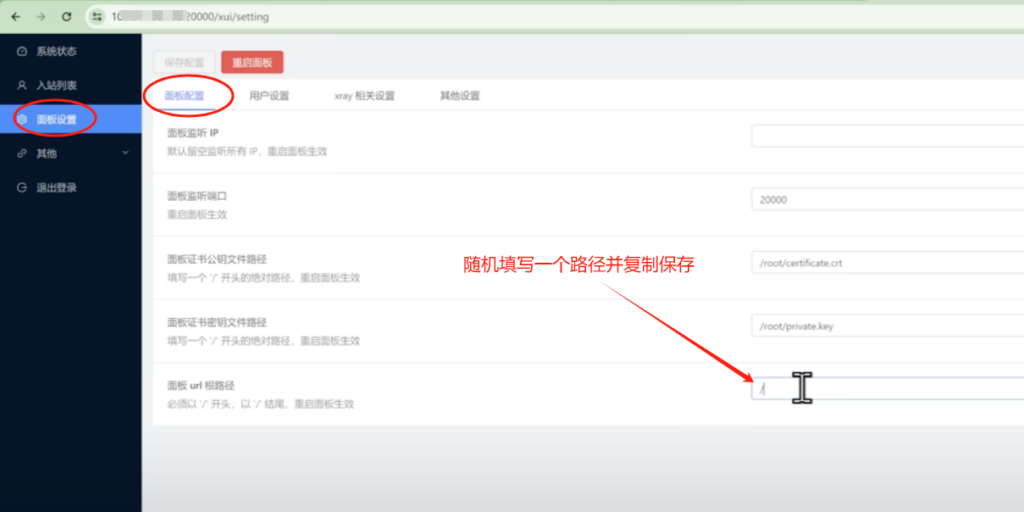
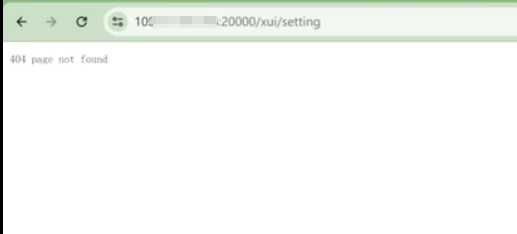
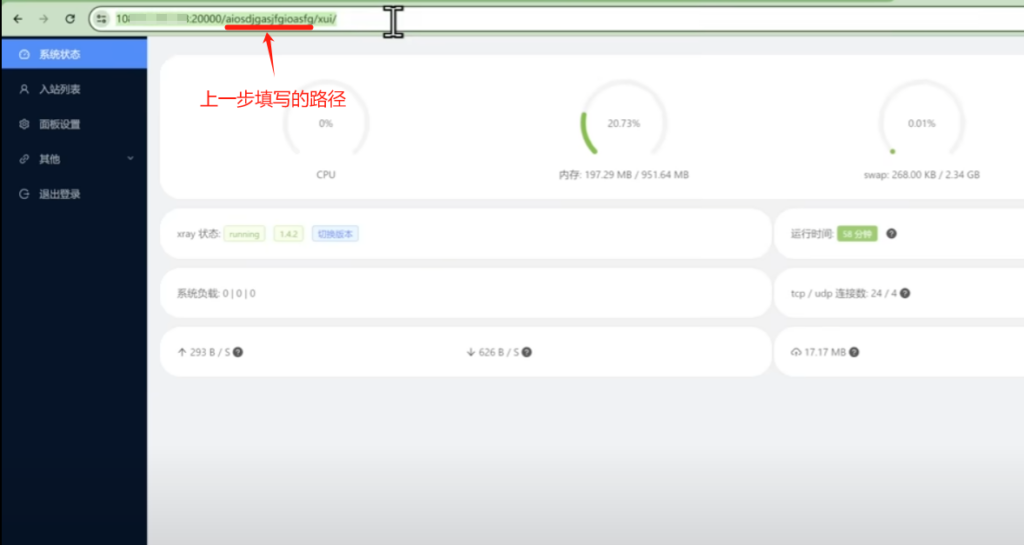
分歧与讨论:是否强制加密访问?
对于是否强制所有基于 xray 的 Web 面板都使用 HTTPS,网络上引发了广泛讨论。一些用户认为,应该由用户自行决定是否采用加密访问,因为他们认为自己并没有被监控的风险。但正方认为,加密访问是必要的,因为扫描显示大量面板仍然通过 HTTP 明文访问,存在较大的安全风险。最终,遵循加密协议的面板被保留在 xray 官方推荐列表中,而未遵循的如 x-ui 等面板则被移除。
总结与建议
在任何网络应用中,安全始终是首要关注的内容。无论是通过 SSH 隧道还是 HTTPS 证书,都可以为 x-ui 面板提供更安全的访问方式。对于基础用户来说,建议使用 HTTPS 证书,这样可以在不需要重复操作的情况下,持续保障面板的访问安全。希望这篇文章能够帮助大家更好地理解 x-ui 面板的安全问题,并采取适当的保护措施。